Ερώτηση
Θέμα: Πώς να διορθώσετε το σφάλμα INET_E_RESOURCE_NOT_FOUND στα Windows 10;
Έχω αναβαθμίσει τον υπολογιστή μου με το Creators Update πριν από μερικές ημέρες και τώρα δεν μπορώ να χρησιμοποιήσω πια το Edge. Κανένας από τους ιστότοπους στους οποίους έχω συνήθως πρόσβαση δεν έχει φορτωθεί.
Το Chrome και άλλα προγράμματα περιήγησης ιστού λειτουργούν τέλεια. Ο Edge εμφανίζει το ακόλουθο μήνυμα σφάλματος: "Υπήρχε ένα προσωρινό σφάλμα DNS. Δοκιμάστε να ανανεώσετε τη σελίδα. Κωδικός σφάλματος: INET_E_RESOURCE_NOT_FOUND." Θα μπορούσατε σας παρακαλώ να βοηθήσετε;
Λυμένη απάντηση
Το INET_E_RESOURCE_NOT_FOUND είναι ένα σφάλμα των Windows 10 που μπορεί να προκύψει κατά τη χρήση του προγράμματος περιήγησης ιστού Microsoft Edge. Το σφάλμα εμποδίζει τους χρήστες να εισέλθουν σε έναν συγκεκριμένο ιστότοπο στον οποίο είχαν πρόσβαση στο παρελθόν. Ωστόσο, δεν είναι ένα απλό σφάλμα συνδεσιμότητας. Η πηγή του σφάλματος είναι μία από τις αθροιστικές ενημερώσεις που παρέχονται από τη Microsoft.[1]
Οι χρήστες των Windows 10 άρχισαν να αναφέρουν αυτό το πρόβλημα στα φόρουμ της Microsoft μετά την κυκλοφορία του Creators Update.[2] Φαίνεται ότι η αθροιστική ενημέρωση KB4022725[3] (OS Build 15063.413 και 15063.414) είχε ένα σφάλμα που έσπασε το Microsoft Edge. Ωστόσο, οι μηχανικοί της Microsoft δεν έχουν επιδιορθώσει ακόμα αυτό το πρόβλημα και οι χρήστες συνεχίζουν να αντιμετωπίζουν αυτά τα προβλήματα συνδεσιμότητας.
Μετά την εγκατάσταση αυτής της ενημέρωσης,[4] Οι περίοδοι περιήγησης των χρηστών του Microsoft Edge διαταράσσονται από ένα μήνυμα σφάλματος που λέει:
«Ο διακομιστής DNS μπορεί να έχει προβλήματα. Κωδικός σφάλματος: INET_E_RESOURCE_NOT_FOUND. ”
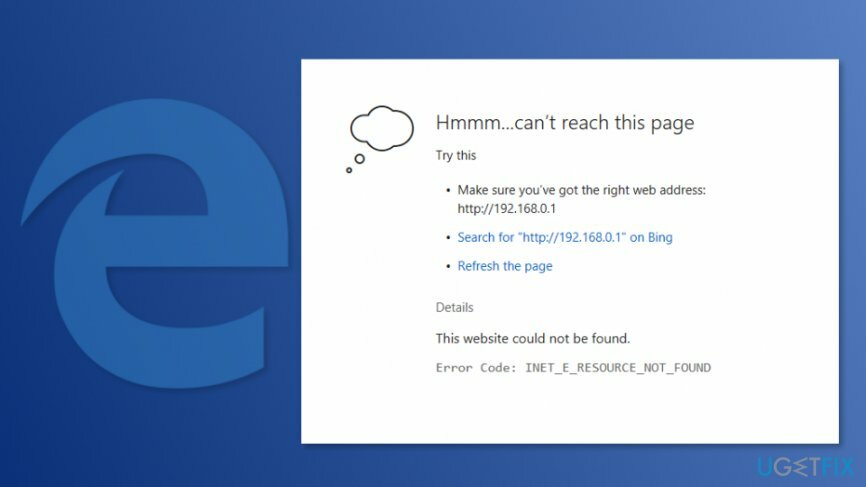
Ενώ ορισμένες από τις σελίδες μπορεί να λειτουργούν, οι άλλες μπορεί να μην ανταποκρίνονται καθόλου λόγω αυτού του σφάλματος. Εκτός από το Edge, μπορεί να εμφανιστεί ο ίδιος κωδικός σφάλματος κατά την προσπάθεια λήψης/εγκατάστασης εφαρμογών από το Windows Store.[5] Σε αυτήν την περίπτωση, το μήνυμα σφάλματος περιλαμβάνει τις αναφορές INET_E_RESOURCE_NOT_FOUND και Κωδικός σφάλματος 0x80072EE7.
Η κοινότητα IT έχει βρει πολλές μεθόδους που θα μπορούσαν να βοηθήσουν στην επιδιόρθωση του σφάλματος INET_E_RESOURCE_NOT_FOUND και στη συνέχιση της κανονικής περιήγησης στον Ιστό με το Edge. Ωστόσο, υπάρχει ακόμα ελπίδα ότι η Microsoft θα επιδιορθώσει αυτό το πρόβλημα με τις επερχόμενες ενημερώσεις των Windows 10.
Δείτε το βίντεό μας σχετικά με την εξάλειψη του σφάλματος NET_E_RESOURCE_NOT_FOUND:
Λύση 1. Απενεργοποιήστε τη δυνατότητα TCP Fast Open στο Edge
Για να επισκευάσετε το κατεστραμμένο σύστημα, πρέπει να αγοράσετε την έκδοση με άδεια χρήσης Reimage Reimage.
- Εκκινήστε τον Microsoft Edge και πληκτρολογήστε σχετικά: σημαίες στη γραμμή διευθύνσεων URL.
- Τύπος CTRL+SHIFT+D για να αποκαλύψει το τμήμα Διαγνωστικά.
- Κάντε κύλιση προς τα κάτω για να βρείτε Δικτύωση Ενότητα;
- Εγκατάσταση TCP Fast Open και καταργήστε την επιλογή του πλαισίου.
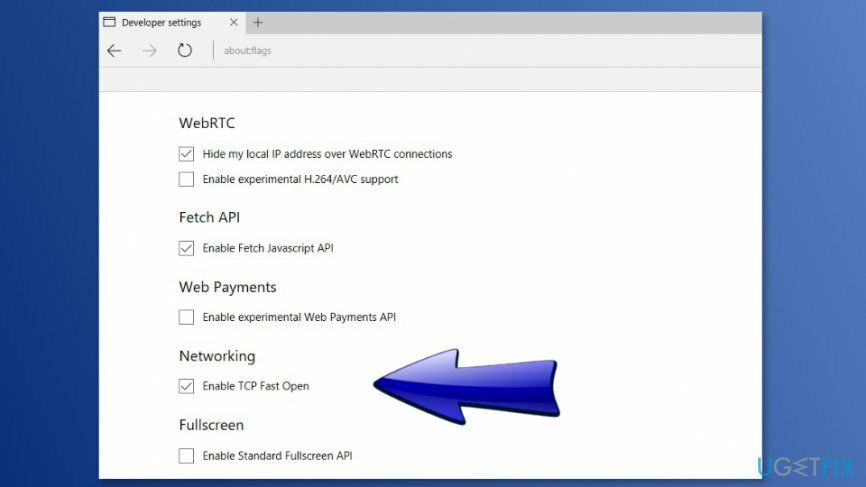
- Επανεκκινήστε το Edge.
Λύση 2. Επανεγκαταστήστε τον Microsoft Edge
Για να επισκευάσετε το κατεστραμμένο σύστημα, πρέπει να αγοράσετε την έκδοση με άδεια χρήσης Reimage Reimage.
- Τύπος Πλήκτρο Windows + R, τύπος %LocalAppData%\\Packages\\Microsoft. MicrosoftEdge_8wekyb3d8bbwe\\AC\\MicrosoftEdge\\User\\Defaultκαι πατήστε Εισαγω;
- Κάντε δεξί κλικ στο DataStore φάκελο και επιλέξτε Αντίγραφο;
- Ανοίξτε την επιφάνεια εργασίας, κάντε δεξί κλικ σε έναν κενό χώρο και επιλέξτε Επικόλληση. Αυτά τα βήματα εξηγούν πώς να δημιουργήσετε αντίγραφα ασφαλείας των αγαπημένων σας. Μόλις τελειώσετε, εκτελέστε τα ακόλουθα βήματα για να επανεγκαταστήσετε το Edge.
- Κλείστε το Edge και ανοίξτε την Εξερεύνηση αρχείων.
- Κάντε κλικ Θέα και σημειώστε το Κρυφά αντικείμενα κουτί;
- Στη συνέχεια, πλοηγηθείτε στο C:\\Users\\UserName\\AppData\\Local\\Packages κατάλογο (Αντικαταστήστε το "UserName" με το όνομα χρήστη σας).
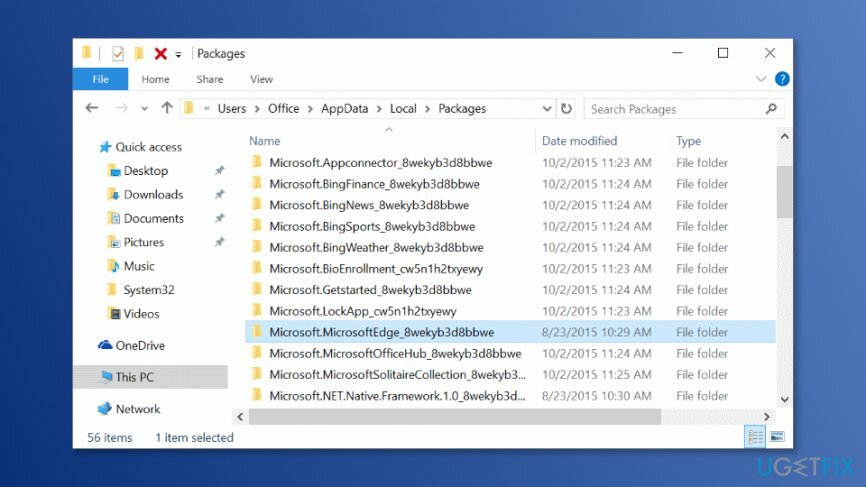
- Εύρημα Microsoft. MicrosoftEdge_8wekyb3d8bbwe φάκελο και αφαιρέστε τον.
- Τύπος Ναί στο παράθυρο επιβεβαίωσης για να προχωρήσετε.
- Να είστε υπομονετικοί και να περιμένετε όσο εκτελείται η διαδικασία. Εάν ανοίξει ένα πλαίσιο διαλόγου, κάντε κλικ Ναί να συνεχίσει;
- Εάν το σύστημα αρνήθηκε να διαγράψει ορισμένα από τα αρχεία, κάντε κλικ στο Παραλείπω κουμπί;
- Μόλις τελειώσετε, επανεκκινήστε τον υπολογιστή σας.
- Μετά από αυτό, πατήστε κλειδί Windows και πληκτρολογήστε Powershell;
- Κάντε δεξί κλικ στο αποτέλεσμα αναζήτησης και επιλέξτε Εκτέλεση ως Διαχειριστής.
- Πλοηγηθείτε στο cd C:\\users\\όνομα χρήστη σας (Αντικαταστήστε το "UserName" με το όνομα χρήστη σας).
- Αντιγράψτε και επικολλήστε το Get-AppXPackage -AllUsers -Όνομα Microsoft. MicrosoftEdge | Foreach {Add-AppxPackage -DisableDevelopmentMode -Register "$($_.InstallLocation)\\\\AppXManifest.xml" -Verbose} εντολή;
- Μόλις τελειώσετε, κλείστε το Powershell και επανεκκινήστε.
Λύση 3. Απεγκαταστήστε το πρόγραμμα οδήγησης Wi-Fi στα Windows 10
Για να επισκευάσετε το κατεστραμμένο σύστημα, πρέπει να αγοράσετε την έκδοση με άδεια χρήσης Reimage Reimage.
Εάν προέκυψε σφάλμα INET_E_RESOURCE_NOT_FOUND στον υπολογιστή σας Windows 10, μπορείτε να δοκιμάσετε μια άλλη μέθοδο που μπορεί να σας βοηθήσει - την απεγκατάσταση του προγράμματος οδήγησης Wi-Fi. Πριν ξεκινήσετε, θέλουμε να υπενθυμίσουμε ότι πρέπει να γνωρίζετε τον κωδικό πρόσβασής σας στο Wi-Fi. Μόλις απεγκαταστήσετε το πρόγραμμα οδήγησης και συνδεθείτε ξανά στο Wi-Fi, θα σας ζητηθεί να το εισαγάγετε.
- Πρόσβαση Διαχειριστή της συσκευής κάνοντας δεξί κλικ στο Αρχή κουμπί και επιλέγοντας αυτήν την επιλογή από τη λίστα.
- Εύρημα Προσαρμογείς δικτύου φάκελο και αναπτύξτε τον.
- Από τη λίστα με τους προσαρμογείς δικτύου, βρείτε και τη δική σας.
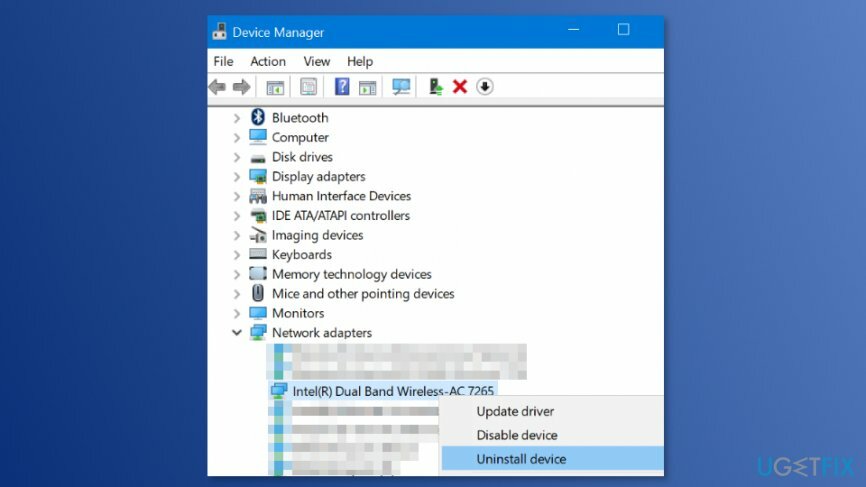
- Κάντε δεξί κλικ και επιλέξτε Απεγκατάστασησυσκευή από το αναπτυσσόμενο μενού·
- Επανεκκινήστε τον υπολογιστή.
- Μόλις επανεκκινήσετε τη συσκευή, τα Windows 10 θα πρέπει να εγκαταστήσουν ξανά αυτόματα το πρόγραμμα οδήγησης που λείπει.
Λύση 4. Αλλάξτε το όνομα για το φάκελο Συνδέσεις
Για να επισκευάσετε το κατεστραμμένο σύστημα, πρέπει να αγοράσετε την έκδοση με άδεια χρήσης Reimage Reimage.
Εάν η παραπάνω μέθοδος δεν ήταν επιτυχής και εξακολουθείτε να μην μπορείτε να αντιμετωπίσετε το Σφάλμα INET_E_RESOURCE_NOT_FOUND στα Windows 10, μπορείτε να δοκιμάσετε την ακόλουθη λύση. Εδώ θα χρειαστεί να αποκτήσετε πρόσβαση στο μητρώο των Windows[6] και αλλάξτε το όνομα για έναν συγκεκριμένο φάκελο. Βεβαιωθείτε ότι όλες οι ενέργειες έχουν ολοκληρωθεί όπως απαιτείται στα βήματα οδηγιών. Επιπλέον, αυτή η μέθοδος έχει επιβεβαιωθεί από την ίδια την εταιρεία Microsoft και έχει μεγάλες πιθανότητες επιτυχίας.
- Βεβαιωθείτε ότι έχετε συνδεθεί στον υπολογιστή σας με Windows ως το Διαχειριστής.
- Για να ανοίξω Μητρώο των Windows, Πάτα το κλειδί Windows και Κουμπί Rn στο πληκτρολόγιό σας.
- Μόλις εμφανιστεί ένα πλαίσιο εκτέλεσης, πληκτρολογήστε σχετικά μεgedit.
- Μετά από αυτό, κάντε κλικ ΕΝΤΑΞΕΙ.
- Εντοπίστε το Φάκελος HKEY_LOCAL_MACHINE και επεκτείνετε το ως εξής: Έτσιftware > Microsoft > Windows > CurrentVersion > Ρυθμίσεις Internet > Συνδέσεις.
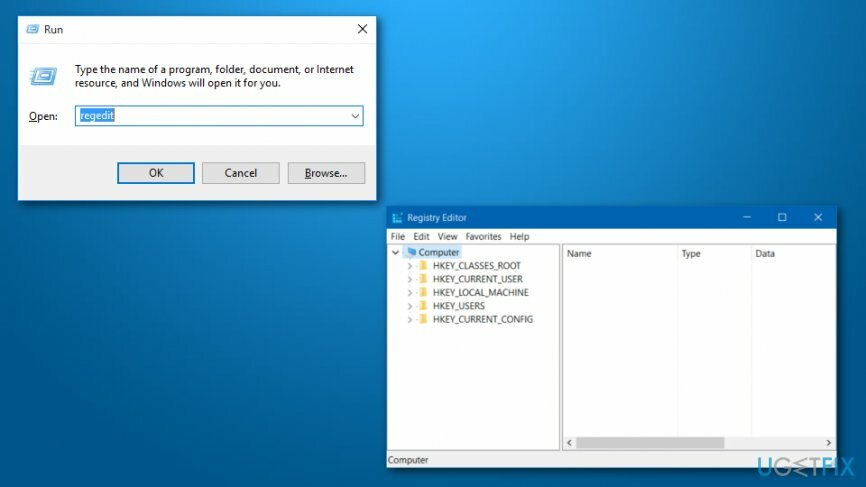
- Επιπλέον, κάντε δεξί κλικ στο Φάκελος συνδέσεων και μετονομάστε το προσθέτοντας κάποιο τύπο γράμματος ή αριθμού, για παράδειγμα, Συνδέσεις 1.
- Για να αποθηκεύσετε τις αλλαγές σας, πατήστε Εισαγω.
Λύση 5. Δοκιμάστε να λύσετε το πρόβλημα ανοίγοντας μια περίοδο λειτουργίας ιδιωτικής περιήγησης
Για να επισκευάσετε το κατεστραμμένο σύστημα, πρέπει να αγοράσετε την έκδοση με άδεια χρήσης Reimage Reimage.
Σημειώστε ότι αυτή η μέθοδος επιδιόρθωσης είναι προσωρινή εάν υπάρχει κρίσιμη ανάγκη πρόσβασης σε έναν συγκεκριμένο τύπο ιστοσελίδας. Εάν επιθυμείτε να εισέλθετε σε έναν ιστότοπο, εκτελέστε τα παρακάτω βήματα.
- Ανοιξε το δικό σου Εφαρμογή προγράμματος περιήγησης ιστού Microsoft Edge.
- Βρες το τρεις τελείες που βρίσκονται στην επάνω δεξιά γωνία του προγράμματος περιήγησής σας.
- Επιλέξτε τη συνάρτηση που λέει: Νέο παράθυρο InPrivate.
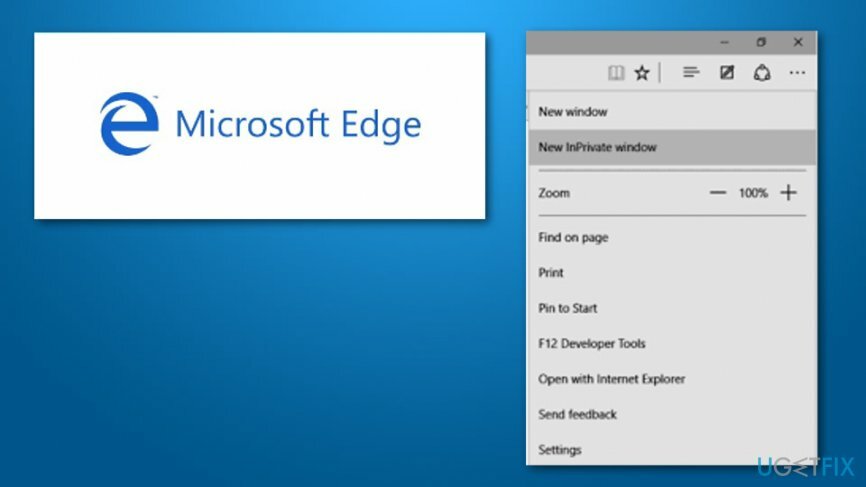
Λύση 6. Η έκπλυση DNS μπορεί να είναι χρήσιμη
Για να επισκευάσετε το κατεστραμμένο σύστημα, πρέπει να αγοράσετε την έκδοση με άδεια χρήσης Reimage Reimage.
- Εντοπίστε τη γραμμή αναζήτησης των Windows και πληκτρολογήστε cmd.
- Μια φορά Γραμμή εντολών εμφανίζεται, επιλέξτε το.
- Εκτελέστε το cmd ως Διαχειριστής.
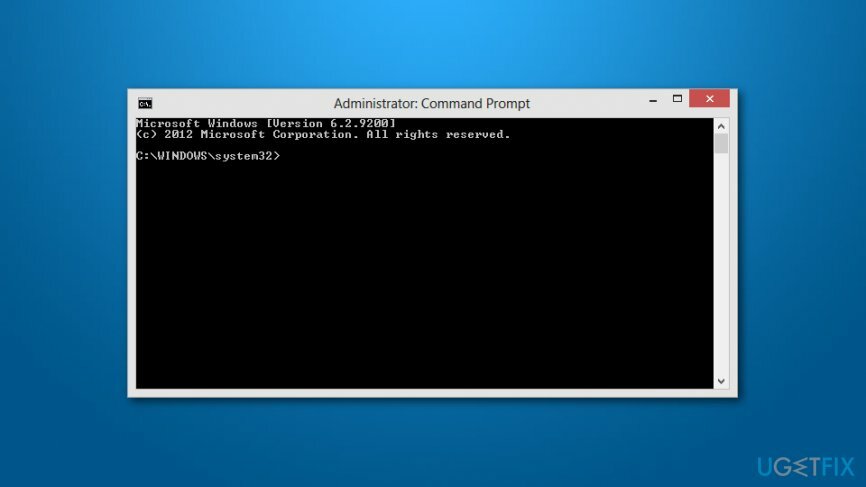
- Μετά από αυτό, πληκτρολογήστε αυτήν την εντολή στο μαύρο πλαίσιο διαλόγου: ipconfig /flushdns.
- Συνεχώς, χτυπήστε το Εισαγω κλειδί.
- Η διαδικασία θα έπρεπε να ήταν επιτυχής.
Λύση 7. Αλλάξτε τις επιλογές των ρυθμίσεων λογαριασμού χρήστη των Windows
Για να επισκευάσετε το κατεστραμμένο σύστημα, πρέπει να αγοράσετε την έκδοση με άδεια χρήσης Reimage Reimage.
- Ανοίξτε το πλαίσιο εκτέλεσης πατώντας το κλειδί Windows και το Κουμπί R μαζί ταυτόχρονα.
- Πληκτρολογήστε έλεγχος και χτυπήστε ΕΝΤΑΞΕΙ.
- Κάντε κλικ στο Λογαριασμοί χρηστών και όταν εμφανιστεί στο άλλο παράθυρο, κάντε ξανά κλικ πάνω του.
- Κάντε κλικ Εντάξει και Σώσει για να αποθηκεύσετε τις αλλαγές σας και Ναί για να επιβεβαιώσετε.
Λύση 8. Επαναφορά Netsh
Για να επισκευάσετε το κατεστραμμένο σύστημα, πρέπει να αγοράσετε την έκδοση με άδεια χρήσης Reimage Reimage.
Συνιστούμε στους χρήστες να δοκιμάσουν αυτήν την επιλογή μόνο εάν οι άλλες παραλλαγές δεν λειτουργούσαν. Επιβεβαιώνοντας αυτήν τη μέθοδο, όλες οι ρυθμίσεις ενδέχεται να ανανεωθούν και να ανανεωθούν, επομένως ακολουθήστε προσεκτικά τα παρακάτω βήματα.
- Μεταβείτε στη ζώνη αναζήτησης των Windows και βρείτε Powershell.
- Βεβαιωθείτε ότι έχετε επιλέξει Windows Powershell (διαχειριστής).
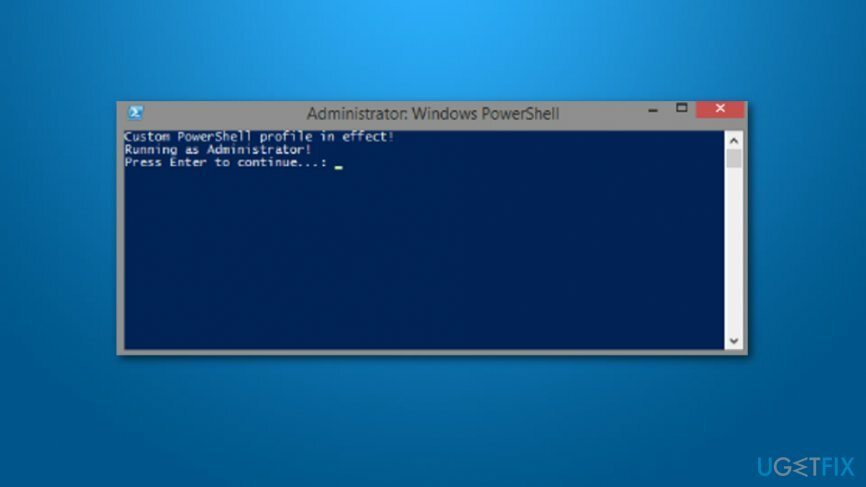
- Μετά από αυτό, πατήστε Ναί.
- Πληκτρολογήστε αυτήν την εντολή: ipconfig /all > C:\\ipconfiguration.txt στο Windows Powershell για να βεβαιωθείτε ότι η διαμόρφωση της IP σας διατηρείται ασφαλής.
- Μετά από αυτό, επικολλήστε αυτήν την εντολή και πατήστε Εισαγάγετε: netsh int ip reset c:\\resetlog.txt.
- Στη συνέχεια, πληκτρολογήστε αυτό: επαναφορά netsh winsock. Κτύπημα Εισαγω πάλι.
- Επανεκκίνηση η μηχανή.
Στη συνέχεια, θα πρέπει να συνδεθείτε στο δίκτυο Wi-Fi, να εισαγάγετε τον κωδικό πρόσβασής σας και να ελέγξετε εάν το σφάλμα έχει φύγει. Ωστόσο, εάν καμία από αυτές τις τρεις μεθόδους δεν είχε λειτουργήσει, μπορείτε να αναιρέσετε την πιο πρόσφατη ενημέρωση. Μπορείτε να βρείτε οδηγίες εδώ.
Επιδιορθώστε τα Σφάλματά σας αυτόματα
Η ομάδα του ugetfix.com προσπαθεί να κάνει το καλύτερο δυνατό για να βοηθήσει τους χρήστες να βρουν τις καλύτερες λύσεις για την εξάλειψη των σφαλμάτων τους. Εάν δεν θέλετε να δυσκολευτείτε με τεχνικές χειροκίνητης επισκευής, χρησιμοποιήστε το αυτόματο λογισμικό. Όλα τα προτεινόμενα προϊόντα έχουν ελεγχθεί και εγκριθεί από τους επαγγελματίες μας. Τα εργαλεία που μπορείτε να χρησιμοποιήσετε για να διορθώσετε το σφάλμα σας παρατίθενται παρακάτω:
Προσφορά
Κάν 'το τώρα!
Λήψη ΔιόρθωσηΕυτυχία
Εγγύηση
Κάν 'το τώρα!
Λήψη ΔιόρθωσηΕυτυχία
Εγγύηση
Εάν δεν καταφέρατε να διορθώσετε το σφάλμα σας χρησιμοποιώντας το Reimage, επικοινωνήστε με την ομάδα υποστήριξής μας για βοήθεια. Παρακαλούμε, ενημερώστε μας όλες τις λεπτομέρειες που πιστεύετε ότι πρέπει να γνωρίζουμε για το πρόβλημά σας.
Αυτή η κατοχυρωμένη με δίπλωμα ευρεσιτεχνίας διαδικασία επισκευής χρησιμοποιεί μια βάση δεδομένων με 25 εκατομμύρια στοιχεία που μπορούν να αντικαταστήσουν οποιοδήποτε κατεστραμμένο ή λείπει αρχείο στον υπολογιστή του χρήστη.
Για να επισκευάσετε το κατεστραμμένο σύστημα, πρέπει να αγοράσετε την έκδοση με άδεια χρήσης Reimage εργαλείο αφαίρεσης κακόβουλου λογισμικού.

Για να μείνετε εντελώς ανώνυμοι και να αποτρέψετε τον ISP και το κυβέρνηση από την κατασκοπεία σε σας, θα πρέπει να απασχολήσετε Ιδιωτική πρόσβαση στο Διαδίκτυο VPN. Θα σας επιτρέψει να συνδεθείτε στο Διαδίκτυο ενώ θα είστε εντελώς ανώνυμοι κρυπτογραφώντας όλες τις πληροφορίες, αποτρέποντας την παρακολούθηση, τις διαφημίσεις, καθώς και το κακόβουλο περιεχόμενο. Το πιο σημαντικό, θα σταματήσετε τις παράνομες δραστηριότητες παρακολούθησης που εκτελούν πίσω από την πλάτη σας η NSA και άλλα κυβερνητικά ιδρύματα.
Απρόβλεπτες περιστάσεις μπορεί να συμβούν ανά πάσα στιγμή κατά τη χρήση του υπολογιστή: μπορεί να απενεργοποιηθεί λόγω διακοπής ρεύματος, α Μπορεί να προκύψει μπλε οθόνη θανάτου (BSoD) ή τυχαίες ενημερώσεις των Windows μπορεί το μηχάνημα όταν φύγατε για λίγα λεπτά. Ως αποτέλεσμα, ενδέχεται να χαθούν οι σχολικές σας εργασίες, σημαντικά έγγραφα και άλλα δεδομένα. Προς το αναρρώνω χαμένα αρχεία, μπορείτε να χρησιμοποιήσετε Data Recovery Pro – πραγματοποιεί αναζήτηση μέσω αντιγράφων αρχείων που είναι ακόμα διαθέσιμα στον σκληρό σας δίσκο και τα ανακτά γρήγορα.